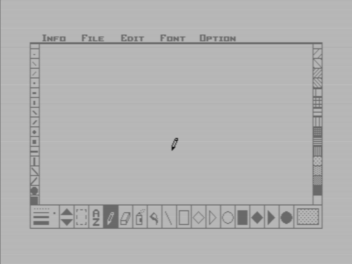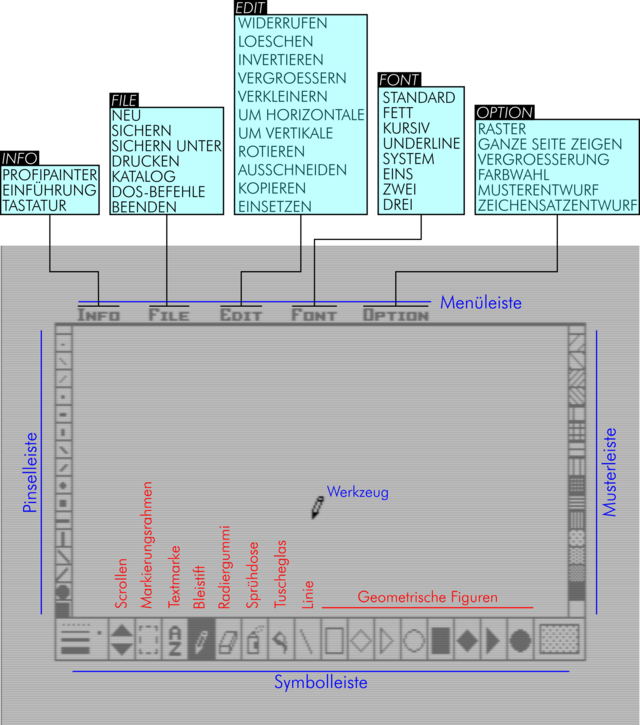Profi Painter
| Profi Painter | |
|---|---|
| Entwickler | Olaf Siegel |
| Firma | Data Becker |
| Verleger | Data Becker |
| Release | 1985 |
| Lizenz | Vollversion, 99 DM (ca. 49 €) |
| Plattform(en) | C64, Amstrad CPC |
| Genre | Grafikbearbeitung |
| Steuerung | , |
| Medien | |
| Sprache(n) | Handbuch: |
Beschreibung[Bearbeiten | Quelltext bearbeiten]
Profi Painter (ISBN 3890115020) ist ein professionelles Malprogramm, das schon verschiedene Malwerkzeuge heutiger moderner Mal- und Zeichenprogramme enthält, zur Erstellung und zum Ausdruck monochromer Pixelgrafiken am C64 wie bspw. auch Zeichensätze. Die erstellten Grafiken können ebenfalls in der Data Becker Anwendung Textomat Plus genutzt werden. Es wird ein umfangreiches Handbuch (ca. 62 Seiten) mitgeliefert.
Rückseite der Verpackung
Profi Painter ist die Grafikverarbeitung für den C64!
Zum Erstellen, Korrigieren, Sichern und Drucken von Grafiken.
Profi Painter ist leicht zu bedienen!
Direkt am Bildschirm und mit Hilfe von verständlichen Symbolen kann jeder Bilder, Grafiken oder technische Zeichnungen erstellen.
Mit dem Joystick bewegen Sie den Zeiger an jede beliebige Stelle auf dem Bildschirm, ein Klick und die Funktion wird ausgeführt.
Folgende Hilfsmittel stehen zur Verfügung:
- der Bleistift, mit dem Sie feine Linien ziehen oder löschen
- der Pinsel in den verschiedenen Größen und Formen, mit dem Sie malen
- die Sprühdose, mit der Sie Graffitis erstellen
- der Farbeimer, mit dem Sie beliebige Flächen ausfüllen
- der Radiergummi, mit dem Sie bestimmte Stellen wieder löschen
- das Lineal, mit dem Sie beliebige Linienzüge zeichnen
- das Rechteck und die Ellipse
- das Dreieck und die Raute
- der Markierungsrahmen, mit dem Sie Biidschirmbereiche u.a.
- Verschieben
- Kopieren
- Rotieren
- Ausschneiden
- Einsetzen
- Invertieren
- Vergrößem
- Verkleinern
- Löschen
- die Textmarke, ab der Sie den Text in Proportionalschrift eingeben können
- aus vier Zeichensätzen
- in unterschiedlichen Schriftarten (standard, kursiv, fett, unterstrichen)
Folgende Optionen können Sie anwählen:
- den Vergrößerungsmodus, in dem Sie jeden Einzelpunkt der Grafik bearbeiten können
- das Ganze Seiten Zeigen, wobei das gesamte Dokument verkleinert angezeigt wird
- die Farbwahl, wobei Sie die Bildschirmfarben frei erstellen
- den Musterentwurf, wobei Sie eigene Muster erstellen und auf Diskette dauerhaft sichern
- den Zeichensatzentwurf, wobei komplette Zeichensätze neu definiert werden können
Über ein spezielles Installationsmenü können nahezu alle grafikfähigen Matrixdrucker angepaßt werden, die kompatibel zu Commodore MPS 801/803 oder Epson RX80/FX80 sind. Der Umfang einer S/W-Hardcopy entspricht ca. einer DIN-A4-Seite.
Desktop[Bearbeiten | Quelltext bearbeiten]
Bedeutung der Umschalttaste (SHIFT)[Bearbeiten | Quelltext bearbeiten]
| Musterleiste: | Umschalten zwischen beiden Musterleisten |
| Scrollfeld: | Umschalten zwischen den Bildschirmseiten |
| Bleistiftmodus: | Umschalten in den Zoom-Modus |
| Zoom-Modus: | Umschalten in den Verschiebemodus |
| Markierungsmodus: | Kopieren statt Verschieben |
Die Bedeutung der Wahltaste (C=)[Bearbeiten | Quelltext bearbeiten]
| Konturelemente: | Mustereinwirkung auf Linienstruktur |
| Markierungsmodus: | kein Überlagern des Hintergrundes |
| Drucken: | Langsamdruck mit Epson-Druckern |
Farbwahl mit den Funktionstasten[Bearbeiten | Quelltext bearbeiten]
(nach OPTION -> FARBWAHL)
| F1 & F2 | Randfarbe |
| F3 & F4 | Hintergrundfarbe |
| F5 & F6 | Zeichenfarbe |
| F7 & F8 | Cursorfarbe |
Hierbei lassen sich nicht unterschiedliche Farben für die Zeichnungselemente auswählen. Es wird immer die Farbe für die gesamte Zeichnung verändert.
Auswahl der Strichstärke[Bearbeiten | Quelltext bearbeiten]
Verschieben Sie dazu den Cursor nach links unten in die Strichstärke-Box. Bewegen Sie den Joystick-Hebel nach oben oder unten und halten Sie dabei die Joystick-Taste gedrückt. Der Markierungspunkt ändert seine Position.